Daudzi lietotāji novērtēja Ahead Nero programmas izstrādātāju centienus nodrošināt papildu funkcijas. Papildus disku ierakstīšanai Nero Vision lietojumprogramma ir pilnvērtīgs video redaktors, ar kuru jūs, cita starpā, varat izgriezt videoklipus.
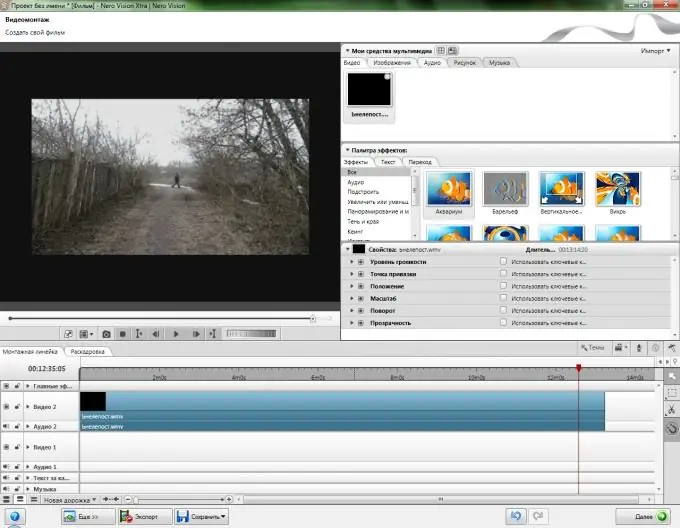
Instrukcijas
1. solis
Palaidiet programmu Nero Vision. Programmas logā atlasiet vienumu "Izveidot filmu vai slaidrādi". Iestatiet atbilstošos audio un video iestatījumus un apstipriniet turpinājumu, noklikšķinot uz "OK". Tiks atvērta redaktora darbvieta.
2. solis
Programmas augšējā labajā stūrī noklikšķiniet uz pogas "Importēt" un atlasiet "Importēt failu". Atvērtajā dialoglodziņā atrodiet rediģējamo video failu, noklikšķiniet uz tā un noklikšķiniet uz "Atvērt". Tāpat jūs varat vienkārši vilkt to no pētnieka loga uz programmas logu.
3. solis
Izmantojiet peli, lai vilktu failu, kas parādās cilnē "Video", uz kartonu, kas atrodas programmas darbvietas apakšdaļā. Labajā pusē esošajā rīkjoslā atlasiet griezēju, kuru attēlo šķēru ikona. Izmantojot šo rīku, laika skalā noklikšķinot uz video celiņa, tas tiks sadalīts divās vietās, uz kuras noklikšķinājāt. Šādi strādājot ar "Cutter", sadaliet videoklipu vajadzīgajā daļu skaitā un nogrieziet visas nevajadzīgās daļas.
4. solis
Lai noņemtu pārgrieztā video liekās daļas, rīkjoslā atlasiet Standarta rīks. Tas ir attēlots, izmantojot bultiņas formas piktogrammu. Ar peles labo pogu noklikšķiniet uz nevēlamās videoklipa daļas un parādīto darbību sarakstā atlasiet “Dzēst”. Tādā pašā veidā noņemiet visas nevajadzīgās detaļas.
5. solis
Pēc tam pievienojiet atlikušās daļas un saglabājiet rezultātu. Programmas loga apakšdaļā noklikšķiniet uz pogas "Eksportēt" un nākamajā logā atlasiet "Eksportēt video failā". Iestatiet vienu no piedāvātajiem formātiem, audio un video saspiešanas iestatījumus un topošā faila atrašanās vietu. Pēc tam noklikšķiniet uz pogas "Eksportēt", kas atrodas loga apakšējā labajā stūrī. Uzgaidiet līdz video faila saglabāšanas beigām. Šis process aizņems atšķirīgu laiku atkarībā no video garuma un atlasītajiem saspiešanas iestatījumiem.






